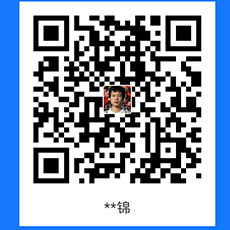术语介绍:
WordPress: 以下简称“WP”
WP后台: 即您的WordPress管理后台,地址为:http://域名/wp-admin/
外观:指的是WP管理后台左侧边栏的“外观”菜单
上传并激活爱前端WordPress主题后,请参照以上主题标记图进行主题设置。
设置步骤:
1. 网站顶部栏
1.1 顶部导航栏:进入WP后台 – 外观 – 菜单 – 创建新菜单(或编辑菜单),在菜单设置的“显示位置”,请勾选“顶部导航菜单”,然后保存菜单。
1.2 网站顶部注册/登录/投稿链接:进入WP后台 – 外观 – 自定义 – 主题常规设置,默认已勾选显示注册/登录链接。
重点介绍:如何启用投稿功能
第一步:下载并安装用户投稿插件(点击此处下载)
第二步:创建一个新的页面(投稿页面),在页面内容处粘贴以下短代码:
[user-submitted-posts]
第三步:进入WP后台 – 外观 – 自定义 – 主题常规设置 – 投稿页面链接,填入您创建的投稿页面地址。
通过以上简单三步,您就可以在网站顶部(注册、登陆链接旁)看到投稿链接和投稿功能了。您还可以通过WP后台 – 设置(Settings) – User Submitted Posts – 插件设置 – 表单域,选择您要开放给用户投稿的内容或字段。
2. 网站头部
2.1 图标(Logo):进入WP后台 – 外观 – 自定义 – 站点身份 – 图标,点击“选择图像”按钮上传您的图标。
2.2 自定义网站副标题:进入WP后台 – 外观 – 自定义 – 自定义副标题 1/2,可修改文字或选择是否显示。
2.3 主菜单:进入WP后台 – 外观 – 菜单 – 创建新菜单(或编辑菜单),在菜单设置的“显示位置”,请勾选“主菜单”,然后保存菜单。
如何为导航菜单添加小图标?
我们爱前端演示网站添加的是FontAwesome 4.7.0小图标, 点此查看所有小图标名称,添加方式为:
<i class="fa fa-图标名"></i> 您的菜单例如:
<i class="fa fa-tags"></i> 科技创新<i class="fa fa-file-text"></i> 新闻快报如何修改菜单小图标颜色?
在WP后台 – 外观 – 菜单 – 创建新菜单(或编辑菜单),点击右上角的“显示选项”,然后勾选“CSS类”,如下图所示:
添加/编辑菜单时,请在菜单“CSS类”输入框中填入主题内置的20个颜色CSS类,即color1, color2, color3 … 一直到 color20。
最终实现带彩色小图标的菜单设置,如下图所示:
3. 置顶文章
置顶文章有两种样式:
- 幻灯片(默认)
- 幻灯片(左) + 三张缩略图(右)
幻灯片要显示的置顶文章数量,可通过WP后台 – 外观 – 自定义 – 网站首页设置,进行修改。
要置顶一篇文章,有两种方式,效果一致:
方式一(推荐):进入WP后台 – 文章 – 所有文章,将鼠标放在你要置顶的文章标题上,点击出现的“快速编辑”链接,然后在“置顶这篇文章”选项上打勾,点击“更新”按钮。
方式二:进入WP后台 – 文章,点击标题进入编辑文章,在右上角的“发布”框内,点击“公开度 – 编辑”,在“将文章置于首页顶端”选项上打勾,点击“更新”按钮。
4. 首页专题列表
如何设置专题:要设置一个专题其实很简单,您只需编辑一个分类目录,在编辑界面选择或上传一张图片,该分类目录即可被设定为一个专题。在分类目录的图像描述中输入文字,即可成为该专题的介绍。
首页专题列表模块的标题、描述、链接,都可以通过WP后台 – 外观 – 自定义 – 网站首页设置,进行修改。
如何创建专题列表页面(演示1 | 演示2):进入WP后台 – 页面 – 新建一个页面,在右侧边栏“页面属性” – “模板”,选择“专题列表 (2列)”或“专题列表(全宽3列)”。
5. 最新文章
5.1 首页文章列表导航菜单:进入WP后台 – 外观 – 菜单 – 创建新菜单(或编辑菜单),在菜单设置的“显示位置”,请勾选“首页文章列表导航菜单”,然后保存菜单。
5.2 文章列表自定义标题:新建或编辑文章时,在编辑界面右侧“文章选项”,可输入自定义文章标题。如果需要将标题字体设置为红色,可以使用标签<span></span>,例如:这是一条<span>红色</span>标题
5.3 带幻灯片文章:该功能仅限WordPress 5.0以下版本使用,WordPress 5.0以上需要安装Classic Editor插件方可使用。新建或编辑文章时,在文章内容添加媒体 – 创建相册 – 选择照片 – 创建新相册 – 插入到页面,即可显示为幻灯片。首页文章列表会自动显示4张图片。
5.4 文章列表分页
文章列表分页有以下两种显示方式,可进入WP后台 – 外观 – 自定义 – 文章列表设置 – 文章列表分页样式,进行选择:
- 无限分页(向下滚动页面时自动加载)
- 数字分页
文章列表广告:进入WP后台 – 外观 – 小工具,将广告小工具添加至“文章列表广告”区域,添加广告代码即可。
6. 合作伙伴小工具
进入WP后台 – 外观 – 小工具,将“图像”小工具添加到“合作伙伴”区域。您还可以进入WP后台 – 外观 – 自定义 – 网站首页设置,修改“合作伙伴”标题、描述、链接。
7. 友情链接
进入WP后台 – 外观 – 菜单 – 创建新菜单(或编辑菜单),在菜单设置的“显示位置”,请勾选“友情链接”,然后保存菜单。您还可以进入WP后台 – 外观 – 自定义 – 网站首页设置,修改“友情链接”标题、描述、链接。
8. 网站底部标语/按钮
进入WP后台 – 外观 – 自定义 – 主题常规设置,可修改网站底部标语和按钮链接。
9. 网站底部
9.1 底部菜单:进入WP后台 – 外观 – 菜单 – 创建新菜单(或编辑菜单),在菜单设置的“显示位置”,请勾选“底部菜单”,然后保存菜单。
9.2 进入WP后台 – 外观 – 自定义 – 主题常规设置 – 网站底部版权信息/链接,编辑后,点击发布。
10. 右侧边栏小工具
进入WP后台 – 外观 – 小工具,将小工具添加到“右侧边栏”区域。
爱前端演示网站在“右侧边栏”区域所添加的小工具,依次为:
- 自定义文本链接
- 浏览最多的文章
- 画廊
- 标签
11. 网站右侧小图标(联系方式/微信/微博/返回顶部):进入WP后台 – 外观 – 自定义 –主题常规设置,默认已勾选显示。
其他主题设置
热门标签: 进入WP后台 – 页面 – 新建页面(或编辑页面),在“页面属性”框内的“模板”,选择“热门标签”。
全宽页面: 进入WP后台 – 页面 – 新建页面(或编辑页面),在“页面属性”框内的“模板”,选择“全宽页面”。
最新文章(100篇):进入WP后台 – 页面 – 新建页面(或编辑页面),在“页面属性”框内的“模板”,选择“最新文章(100篇)”。
最新文章(按目录分类):进入WP后台 – 页面 – 新建页面(或编辑页面),在“页面属性”框内的“模板”,选择“最新文章(按目录分类)”。
文章页幻灯片(图片相册功能):该功能仅限WordPress 5.0以下版本使用,WordPress 5.0以上需要安装Classic Editor插件方可使用。新建或编辑文章时,在文章内容添加媒体 – 创建相册 – 选择照片 – 创建新相册 – 插入到页面,即可显示为幻灯片。
文章页面设置以及其他主题细节设置,请进入WP后台 – 外观 – 自定义。
(结束)
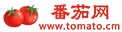 番茄网
番茄网